Apa itu hamparan. Bekerja pada komputer peribadi di persekitaran Windows tanpa menggunakan tetikus dan tanpa menggunakan mata
Sekiranya anda berhadapan dengan keperluan untuk menggunakan hamparan untuk pertama kalinya atau ingin menata sistem pengetahuan anda, kami mencadangkan agar anda membiasakan diri dengan artikel kami.
Krisis kewangan peribadi yang muncul memaksa saya mendapatkan pekerjaan luar talian lagi. Kali ini sebagai perunding teknikal di dewan daerah. Ia berlaku untuk menyelesaikan pelbagai masalah, dan pada suatu hari saya terpaksa bekerjasama dengan jabatan perakaunan kami ...
Semuanya bermula dengan fakta bahawa perlu untuk mengatur kerja salah satu sistem pelaporan perakaunan. Saya melakukan ini dan kemudian ditanya sama ada saya mengetahui Excel. Saya tidak betul-betul mengenali Excel, tetapi saya fikir akan mengetahuinya sepanjang perjalanan, jadi saya bersetuju untuk membantu. Dan perlu membuat jadual untuk mencetak potongan gaji :)
Ternyata kemudian, banyak akauntan sekolah lama hanya tahu memasukkan data ke dalam jadual siap yang dibuat oleh pelbagai institusi kewangan atau pekerja yang lebih maju. Bagi mereka, bekerja dengan formula dan jadual pemformatan adalah tugas yang cukup rumit.
Oleh kerana itu, memikirkan keadaan ini, saya memutuskan untuk menulis artikel, setelah membaca yang mana, seseorang dapat mempelajari asas-asas bekerja dengan hamparan. Dalam artikel ini, semua contoh akan ditunjukkan menggunakan komponen OpenOffice Calc percuma, tetapi juga berlaku untuk Microsoft Office Excel.
Buku kerja dan strukturnya
Buku kerja dalam bidang spreadsheet adalah fail di mana hamparan ini disimpan. Untuk Microsoft Office, format fail Excel standard adalah XLS atau XLSXdan untuk OpenOffice Calc - ODS.
Secara lalai, buku kerja mengandungi tiga helaian, masing-masing dengan jadual dengan sel. Pada mulanya, terdapat 256 baris dan lajur pada setiap helaian (jumlah keseluruhan 65536 sel), namun, dalam pemproses meja moden, ukuran lembaran jauh lebih besar (walaupun terbatas):
Bilangan helaian dalam buku kerja dapat ditingkatkan atau dikurangkan, dan helaian itu sendiri boleh ditukar nama dengan sewenang-wenangnya. Walau bagaimanapun, setiap helaian mesti mempunyai nama yang unik sehingga dapat dirujuk dari helaian dan buku kerja lain jika perlu.
Pada satu lembaran kerja, anda boleh membuat jumlah jadual yang hampir tidak terhad dengan pelbagai pengiraan. Walau bagaimanapun, dalam praktiknya, selalunya satu helaian hanya mengandungi satu jadual.
Di sekitar lembaran kerja dengan jadual terdapat sebilangan bar alat. Di setiap pemproses meja, mereka berbeza antara satu sama lain, namun ada beberapa di antaranya hampir di mana-mana:
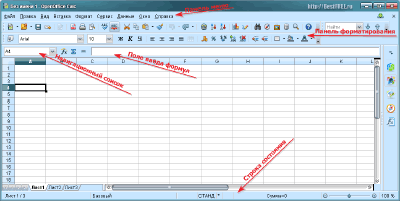
- Bar menu... Ia dapat dilaksanakan sebagai panel klasik dengan senarai fungsi drop-down, atau dapat dilaksanakan sebagai tab (misalnya, antara muka pita Microsoft Office Excel 2007). Mengandungi akses ke semua ciri dan tetapan program.
- Bar format... Biasanya panel atau tab berasingan yang mengandungi alat untuk memformat teks dan penampilan sel.
- Senarai navigasi... Biasanya terletak di sudut kiri atas di atas lembaran kerja dan memaparkan alamat sel yang sedang dipilih. Ini juga dapat digunakan untuk melompat dengan cepat ke sel dengan alamat tertentu (masukkan alamat dan tekan Enter).
- Medan input formula... Bidang khas di mana anda boleh menetapkan kedua-dua kandungan mudah sel yang dipilih, dan formula khas untuk mengira kandungan ini.
- Bar status... Memaparkan maklumat berguna tambahan mengenai jenis sel yang dipilih, nilai semasa dan data perkhidmatan lain.
Sel hamparan
Semua hamparan berdasarkan selnya. Setiap sel mempunyai alamat tersendiri, yang terbentuk dari huruf untuk lajur dan angka untuk nombor baris. Oleh itu, sebagai contoh, alamat sel ketiga di lajur ketiga akan menjadi C3 (C adalah nama lajur ketiga).
Selalunya perlu untuk memilih beberapa sel. Sekiranya mereka berturut-turut, maka pemilihan dapat dibuat dengan tetikus, seperti, misalnya, di Explorer, atau menggunakan penanda isian (kotak kecil di sudut kanan bawah sel yang terakhir dipilih). Sekiranya anda perlu memilih sel yang tidak bersebelahan, maka anda perlu melakukan ini dengan menekan butang CTRL.
Kes lain ialah memilih keseluruhan lajur atau baris. Untuk melakukan ini, klik pada nama mereka. Dan, untuk memilih keseluruhan jadual secara keseluruhan (misalnya, untuk mengubah parameter penampilan secara besar-besaran), anda perlu mengklik kotak kosong di sudut grid koordinat):
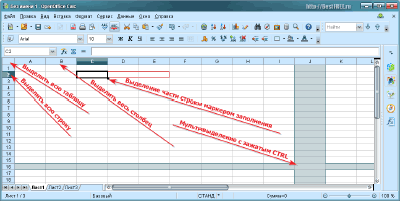
Setiap sel boleh mengandungi data sewenang-wenang yang dimasukkan secara manual atau dikira berdasarkan formula yang diberikan (kami akan membincangkan formula secara berasingan). Sebagai tambahan, sel mempunyai sejumlah pilihan paparan dan susun atur. Cara termudah untuk mengakses parameter ini adalah dari menu konteks (item "Format Sel"):

Petikan yang paling penting dengan sel adalah pada tab pertama tetingkap Format Sel (di OpenOffice Calc ia dipanggil Numbers, dan di Microsoft Office Excel disebut Nombor). Faktanya adalah bahawa jenis data sel ditetapkan di sini dan dalam banyak jadual siap pakai tidak selalu biasa. Jika, misalnya, nombor yang dimasukkan berubah menjadi tanggal atau teks tidak ditunjukkan secara normal, maka masalahnya terletak pada parameter ini.
Saya juga menasihati anda untuk memperhatikan butang pada bar alat yang membolehkan anda menambah / menurunkan kapasiti digit nombor dalam sel atau menghidupkan format mata wang. Butang-butang ini secara automatik mengubah jenis data (tidak perlu masuk ke menu) untuk sel yang dipilih, menampilkan tempat perpuluhan atau nama mata wang lalai (ditetapkan dalam parameter bahasa dari Panel Kawalan Komputer):
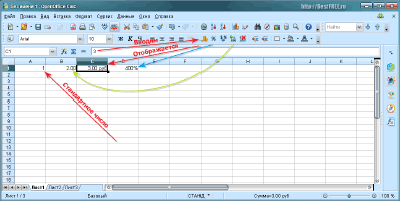
Dan sekarang, apabila kita telah menyelesaikan situasi dengan prinsip teoritis sel spreadsheet, saya mencadangkan untuk beralih ke sisi praktikal masalah ini dan mempertimbangkan ciri input dan output data.
Rumusan
Pada dasarnya, seperti yang saya katakan di atas, setiap sel dalam spreadsheet dapat memaparkan maklumat apa pun. Dalam ini, jadual menyerupai pangkalan data. Namun, tujuan utama mereka adalah penghasilan pengiraan. Oleh itu, sel paling kerap mengandungi nombor dan tindakan yang dilakukan ke atasnya, yang ditentukan oleh formula khas.
Sebagai contoh, mari kita mengisi sel baris pertama dengan nombor sewenang-wenangnya. Untuk melakukan ini, cukup pilih sel dan tulis nombor di dalamnya atau di baris kemasukan formula. Selalunya, kita perlu mendapatkan jumlah nombor dalam sel tertentu, jadi di salah satu sel bebas (biarlah A2) kita perlu memasukkan formula:

Setiap formula mesti dimulakan dengan tanda yang sama. Setelah menetapkan tanda ini di bar formula, pemproses spreadsheet beralih ke mod pemilihan sel untuk menerima data. Maksudnya, anda tidak perlu memasukkan alamat secara manual, anda hanya perlu mengklik sel yang dikehendaki dan koordinatnya akan muncul di bar formula.
Oleh kerana kita hanya mempunyai tiga sel dengan nombor, jumlah yang perlu kita dapatkan, kita dapat menggunakan operasi aritmetik dasar. Kami hanya menyenaraikan alamat semua sel mengikut urutan, dipisahkan dengan tanda tambah. Untuk melengkapkan entri, tekan Enter atau butang dengan tanda semak hijau di sebelah kiri medan input formula.
Secara berasingan, ia harus dikatakan mengenai menangani sel. Setiap sel mempunyai alamat dari bentuk: "kolom huruf" "nombor baris". Walau bagaimanapun, ini hanya satu jenis pautan - relatif.
Pautan relatif boleh berubah secara automatik apabila bilangan baris atau lajur berubah. Sebagai contoh, di sel A2 sekarang kita mempunyai formula: "\u003d A1 + B1 + C1". Sekarang, jika kita memasukkan baris baru di atas yang pertama, semua sel kita akan turun, tetapi mengekalkan nilainya, dan dalam formula (yang sekarang akan berada di sel A3) nombor baris secara automatik akan berubah menjadi yang kedua: "\u003d A2 + B2 + C2":

Sekiranya anda perlu mengikat formula dengan tepat ke sel tertentu agar nilainya tidak berubah, maka anda harus menggunakan rujukan mutlak. Alamat mutlak sel hanya berbeza apabila anda menambahkan tanda "dolar" sebelum setiap koordinatnya, misalnya: $ A $ 1. Sekiranya tanda "$" ditambahkan hanya pada salah satu koordinat, maka kita akan mendapat pautan campuran, "berlabuh" ke baris atau nombor lajur.
- Rujukan ke sel lembaran lain dari buku kerja yang sama:
- Calc: \u003d SheetName.Cell Address (contohnya: \u003d Sheet2.A1);
- Excel: \u003d SheetName! CellAddress (contohnya: \u003d Sheet2! A1).
- Rujuk sel pada helaian buku kerja terbuka yang lain:
- Calc: -;
- Excel: \u003d [BookName] SheetName! CellAddress (contohnya: \u003d [Book2] Sheet1! A1).
- Rujukan ke sel pada helaian lain ditutup masa ini buku kerja:
- Calc: \u003d "file: /// File Path / FileName" # $ SheetName.Cell Address (contohnya: \u003d "file: /// H: /source.ods" # $ Sheet1.A1);
- Excel: \u003d "FullPath ToFile \\ [BookName (file)] SheetName"! CellAddress (contohnya: \u003d "D: \\ Reports \\ [Book1.xls] Sheet1"! A1).
Calc tidak mempunyai bentuk formula yang terpisah untuk mengambil rujukan sel dalam fail lain yang sedang dibuka. Sebaliknya, anda perlu menggunakan pilihan ketiga dengan paparan pautan penuh. Yang dikatakan, perhatikan kecurangan di jalan. Excel, seperti Windows Explorer, menggunakan garis miring terbalik, sementara Calc menggunakan rujukan gaya UNIX mutlak!
Dan sekarang mari kita kembali ke formula matematik dan contoh kita. Sekiranya kita perlu mendapatkan jumlah sebilangan kecil sel, maka cukup sederhana operasi aritmetik... Walau bagaimanapun, dalam praktiknya, jumlah pengiraan jauh lebih besar. Dalam kes ini, tidak menyenangkan untuk menyenaraikan semua sel, jadi ada jenis formula alternatif dengan rujukan pada julat:

Prinsip julat adalah bahawa kita menunjukkan alamat sel bersebelahan pertama dan terakhir, dipisahkan oleh titik dua. Pemproses jadual secara automatik menerima nilai semua sel yang berada di antara titik yang diberikan dan melakukan tindakan yang kami tentukan pada mereka (dalam kes kami, penjumlahan).
AT versi berbahasa Rusia Excel semua tindakan formula yang tersedia juga Dikeluarkan, sementara Calc mengekalkan nama bahasa Inggeris yang asli (walaupun diberikan keterangan Rusia) Berdasarkan keterangan, anda, pada asasnya, dapat mencari tindakan dalam mana-mana pemproses spreadsheet, tetapi di bawah ini saya akan memberikan korespondensi formula yang paling banyak digunakan:
Senarai surat-menyurat yang paling lengkap boleh didapati di sumber WIKI rasmi OpenOffice.
Menggayakan dan mencetak jadual
Saya rasa kami telah mengetahui prinsip-prinsip penghitungan dan gangguan dalam sel, jadi saya mencadangkan untuk menyelesaikan prinsip-prinsip memformat jadual siap dan mencetaknya. Untuk melakukan ini, saya mencadangkan untuk membina rintisan gaji, yang saya nyatakan di awal artikel. Ia kelihatan seperti ini:
Di semua sel, nombor akan dimasukkan secara manual (atau diambil dari fail lain dengan pernyataan), dan dalam tiga sel akan dikira secara automatik menggunakan formula dasar dan operasi aritmetik: SUM atau SUM untuk sel "Jumlah dikira" dan "Jumlah ditahan", serta "Jumlah dikira "-" Jumlah ditahan ".
Setelah memasuki semua ladang, pinggan kami akan kelihatan seperti ini:

Seperti yang anda lihat, beberapa sel tidak sesuai dengan semua teks, jadi langkah pertama adalah menyesuaikan lebar dan ketinggiannya. Untuk melakukan ini, letakkan kursor di sempadan antara nombor sel dan apabila berubah menjadi anak panah berkepala dua, seret sempadan ke arah yang diinginkan.
Juga disarankan untuk memusatkan teks ke dalam sel. Pilihnya, dan kemudian panggil item "Format sel" dari menu konteks. Di tetingkap yang terbuka, pergi ke tab "Penjajaran" dan tetapkan parameter pemusatan dan tanda hubung yang diingini:

Meja akan menjadi lebih cantik penampilanbagaimanapun, kita perlu memikirkan seberapa lebar untuk membuatnya sehingga sesuai pada helaian bercetak. Untuk melakukan ini, anda perlu mengaktifkan penanda halaman. Ini dapat dilakukan dengan beberapa cara, namun, yang paling serbaguna adalah memanggil fungsi "Pratonton" dari menu "Fail", dan kemudian tutup tetingkap pratonton:

Sekarang kita telah menyediakan markup kita, sesuaikan lebar sel sehingga semuanya sesuai pada halaman yang sama. Sekarang tidak banyak yang tinggal. Kita perlu menggabungkan beberapa sel di sudut kiri atas untuk mencatat nama penerima di dalamnya. Untuk melakukan ini, pilih empat sel, panggil menu konteksnya dan pilih item "Combine Cells" (untuk Excel) atau menu "Format" - "Combine Cells" (untuk Calc).
Sentuhan terakhir ialah menambah sempadan ke meja kami. Pilih semua sel yang digunakan lagi dan pilih item "Format sel" dalam menu konteks. Pergi ke tab "Border" (Calc) atau "Border" (Excel) dan sesuaikan penampilan sempadan (untuk setiap elemen sempadan anda boleh menetapkan gaya anda sendiri):
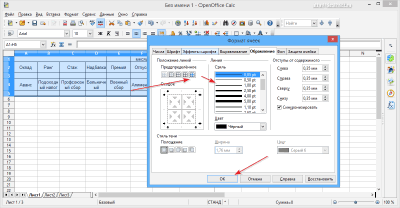
Hasilnya, kita akan mendapat tanda yang cantik dan siap dicetak! Sekiranya anda mahu, anda juga boleh mengubah latar belakang baris dengan teks, serta menyalin dan menampal beberapa salinan "tulang belakang" gaji kami di bawah, sehingga terdapat beberapa di antaranya pada satu helaian bercetak.
kesimpulan
Dalam artikel ini, kami hanya merangkumi operasi spreadsheet paling asas. Dalam praktiknya, anda mungkin mempunyai banyak soalan. Excel sudah mempunyai sistem bantuan terbina dalam yang baik di mana anda boleh mendapatkan sebahagian besar jawapan. Bagi Calc, portal WIKI berbahasa Rusia memenuhi matlamat ini.
Seperti yang anda lihat, bekerja dengan pemproses meja tidak jauh lebih sukar daripada bekerja dengan kalkulator biasa! Tetapi faedahnya jauh lebih besar. Oleh itu, jika aktiviti anda dalam satu atau lain cara berkaitan dengan pemprosesan data matematik atau statistik, maka hamparan akan menjadi pembantu yang tidak dapat diganti untuk anda, menjadikan sebahagian besar pengiraan untuk anda!
P.S. Dibolehkan untuk menyalin dan mengutip artikel ini secara bebas, dengan syarat pautan aktif terbuka ke sumber ditunjukkan dan kepengarangan Ruslan Tertyshny disimpan.
Jadual elektronik (ET) dirancang untuk menyimpan dan memproses maklumat yang disajikan dalam bentuk jadual. Hamparan - ini adalah tatasusunan dua dimensi, yang terdiri daripada lajur dan baris; ini biasanya disebut sebagai lembaran kerja. Perisian reka bentuk hamparan dipanggil pemproses jadual.
Hamparan - komputer adalah setara dengan jadual biasa, yang terdiri daripada baris dan grafik, di persimpangan sel yang mengandungi maklumat berangka, formula atau teks berada.
Spreadsheet adalah kompleks program yang saling berkaitan yang dirancang untuk memproses spreadsheet.
Fungsi pemproses jadual sangat berbeza:
membuat dan menyunting hamparan;
reka bentuk dan percetakan hamparan;
penciptaan dokumen berbilang jadual yang disatukan dengan formula;
pembinaan rajah, pengubahsuaiannya dan penyelesaian masalah ekonomi dengan kaedah grafik;
bekerja dengan spreadsheet seperti dengan pangkalan data: menyusun jadual, mengambil data dengan pertanyaan,
pembuatan jadual ringkasan dan pangsi;
menggunakan maklumat semasa membina jadual dari pangkalan data luaran;
menyelesaikan masalah ekonomi jenis "what-if" dengan memilih parameter;
menyelesaikan masalah pengoptimuman;
pemprosesan data statistik;
membuat tayangan slaid;
pengembangan makro, mengatur persekitaran untuk keperluan pengguna, dll.
Pemproses jadual adalah alat yang sesuai untuk melakukan pengiraan ekonomi, perakaunan, kejuruteraan dan statistik. Mereka memungkinkan tidak hanya membuat tabel, tetapi juga melakukan analisis ekonomi yang kompleks, memodelkan dan mengoptimumkan penyelesaian berbagai jenis situasi ekonomi. Setiap pakej mengandungi beratus fungsi matematik terbina dalam dan algoritma pemprosesan data statistik. Di samping itu, terdapat alat yang kuat untuk menghubungkan jadual antara satu sama lain, membuat dan menyunting pangkalan data elektronik.
Alat khas membolehkan anda menerima dan mencetak laporan khusus secara automatik menggunakan puluhan jenis jadual, grafik, carta, memberikan komen dan ilustrasi grafik kepada mereka.
Pemproses meja mempunyai sistem bantuan terbina dalam yang memberi pengguna maklumat mengenai perintah menu tertentu dan maklumat bantuan lain. Jadual multidimensi membolehkan anda membuat pilihan dalam pangkalan data dengan cepat untuk sebarang kriteria.
Apa itu hamparan? Ini adalah alat teknologi maklumat yang membolehkan anda menyelesaikan pelbagai tugas:
Melakukan pengiraan... Untuk sekian lama, banyak pengiraan dilakukan dalam bentuk jadual, terutama dalam bidang pekerjaan pejabat: banyak lembaran pengiraan, tabulagraf, anggaran kos, dan lain-lain. Selain itu, penyelesaian dengan kaedah berangka dari sejumlah masalah matematik; senang dilakukan dalam bentuk jadual. Spreadsheets adalah alat yang berguna untuk mengautomasikan pengiraan ini. Menjadi mungkin untuk menyelesaikan banyak masalah pengaturcaraan komputer pada komputer peribadi dalam bahasa algoritma apa pun.
Pemodelan matematik.
Penggunaan formula matematik dalam ET membolehkan seseorang untuk menggambarkan hubungan antara pelbagai parameter sistem sebenar tertentu. Harta utama ET adalah pengiraan semula formula ketika nilai operan mereka berubah. Terima kasih kepada harta tanah ini, jadual adalah alat yang sesuai untuk mengatur eksperimen berangka:
pemilihan parameter,
meramalkan tingkah laku sistem yang dimodelkan,
analisis kebergantungan,
merancang.
Kemudahan tambahan untuk pemodelan disediakan oleh persembahan grafik data (gambar rajah);
Menggunakan hamparan sebagaipangkalan data.
Berbanding dengan DBMS, spreadsheet mempunyai kemampuan yang lebih sedikit di kawasan ini. Walau bagaimanapun, beberapa operasi manipulasi data yang wujud dalam DBMS hubungan dilaksanakan di dalamnya. Ini adalah mencari maklumat mengenai keadaan yang ditentukan dan menyusun maklumat.
Hamparan juga disediakan mod operasi grafik, yang memungkinkan untuk menggambarkan secara grafik (dalam bentuk grafik, diagram) maklumat berangka yang terdapat dalam jadual.
Spreadsheet mudah digunakan, cepat dikuasai oleh pengguna dengan latihan komputer awal dan sangat memudahkan dan mempercepat kerja akauntan, ahli ekonomi, saintis.
Kemunculan hamparan secara historis bertepatan dengan kebangkitan komputer peribadi. Program pertama untuk bekerja dengan spreadsheet - pemproses spreadsheet, dibuat pada tahun 1979, ditujukan untuk komputer seperti Apple II dan dipanggil VisiCalc . Pada tahun 1982, pemproses spreadsheet Lotus 1-2-3 yang terkenal muncul, yang direka untuk PC IBM. Lotus menggabungkan komputasi spreadsheet, grafik perniagaan, dan fungsi pangkalan data hubungan . Populariti pemproses jadual berkembang dengan pesat. Produk perisian baru kelas ini muncul: Multiplan, Quattro Pro, SuperCalc dan lain-lain.
Pemproses jadual yang paling popular adalah - Microsoft Exce l , Teratai 1-2-3, SuperCalc , Q uattro Pro ... Situasi di pasaran spreadsheet kini dicirikan oleh kedudukan kepimpinan yang jelas bagi Microsoft; 80% daripada semua pengguna spreadsheet lebih suka Excel. Di tempat kedua dari segi penjualan - Lotus 1-2-3, kemudian Quattro Pro.
Hamparan (pemproses jadual ) adalah sistem komputer yang dirancang untuk melakukan pelbagai jenis pengiraan statistik, ekonomi, matematik dan lain-lain dengan visualisasi hasil dalam bentuk grafik atau gambar rajah.
Kemunculan ET dikaitkan dengan banyak kesalahan yang dibuat semasa memproses sejumlah besar data dan pengiraan semula berikutnya. Idea untuk mencipta ET adalah milik pelajar Universiti Harvard Dan Bricklin, yang melakukan kesalahan (buat kesekian kalinya!) Melakukan pengiraan ekonomi yang membosankan. Dia mengajak rakannya, seorang pengaturcara, Bob Frankston, untuk membuat program yang akan melakukan pengiraan berdasarkan data awal.
Pada tahun 1979, spreadsheet VisiCalc pertama (Visible Calculator) muncul, dengan mana anda dapat melakukan pengiraan semula dengan cepat dan tepat. Pada mulanya, ET dibuat untuk PC Apple (kerana pada masa inilah syarikat menjual sebilangan besar komputer), dan kemudian untuk PC dari platform lain.
Pada tahun 1982, Lotus mencipta Lotus ET untuk IBM PC. Kemudian ET SuperCalc dan lain-lain muncul. ET di bawah MS DOS OS, dan kemudian versi ini diterjemahkan di bawah Windows OS. Yang paling meluas ialah ET MS Excel (1987).
Kekhususan ET - ketersediaan alat khas untuk bekerja dengan data statistik berstruktur, pertama sekali.
Hamparan -itu adalah komputer yang setara dengan jadual biasa, di dalam sel (sel) di mana data ditulis pelbagai jenis: nombor, teks, tarikh, formula.
Yang paling popular dan banyak digunakan dalam pelbagai bidang adalah hamparan MS Excel dari suite MS Office, jadi kursus ini akan merangkumi konsep dan fungsi asas MS Excel.
6.6.1. Hamparan MS Excel
Excel meminta pengguna dengan kosong buku kerja . Buku kerja Merupakan dokumen utama yang digunakan oleh Excel untuk menyimpan dan memproses data. Setiap buku kerja terdiri daripada lembaran kerja yang terpisah, masing-masing dengan nama dan dapat berisi data.
Lembaran kerja terdiri daripada 256 lajur dan 65536 baris. Lajur ditentukan dengan huruf A - Z, kemudian AA - AZ, kemudian BA - BZ, dll. Garisan diberi nombor di sebelah kiri 1 - 65536.
Unit utama penyimpanan maklumat adalah sel di persimpangan baris dan lajur. Alamat sel (atau rujukan ke sel) dibentuk dari angka (huruf) lajur dan bilangan (bilangan) baris.
Sel adalah aktif jika anda mengkliknya dengan kursor. Pada ketika ini, anda boleh menambahkan kandungan. Setiap sel jadual dapat memiliki format tersendiri, yaitu berisi berbagai jenis informasi: teks, angka, tarikh, mata wang, dll.
Untuk masa yang lama, profesi yang paling sukar dianggap sebagai akauntan, jurutera dan ahli statistik, kerana orang-orang dari profesi ini harus melakukan pengiraan yang membebankan pada kalkulator. Semasa melakukan pengiraan, perlu sangat berhati-hati dan tepat, kerana walaupun disebabkan oleh kesalahan kecil, pekerjaan itu dapat berhenti selama berbulan-bulan.
Pelajar matematik, ekonomi dan fakulti lain berada dalam keadaan yang serupa. Setiap hari mereka mesti melakukan pengiraan yang kompleks dan agak membosankan.
Suatu hari pada tahun 1979, pelajar kewangan Dan Br duduk dalam kuliah di Universiti Harvard. dan baji memerhatikan cikgu. Bukan senang untuk pensyarah. Dia tidak hanya perlu mendidik pelajar dan memberikan kejelasan, tetapi dia juga harus menghapus dan menulis semula sejumlah besar data dalam tabel model kewangan setiap saat. Bricklin mempunyai idea untuk membuat program komputer, "spreadsheet", yang akan mengira semula semua data secara automatik ketika berubah.
Dia dan rakannya Robert Frankston, yang tahu mengenai pengaturcaraan, mengembangkan program spreadsheet pertama yang mereka namakan VisiCalc.
Soalan:
Apa itu hamparan?
Data apa yang boleh dimasukkan ke dalam sel jadual?
Kaedah utama operasi hamparan.
Hampir semua bidang aktiviti menggunakan hamparan. Ini adalah perakaunan, dan ekonomi, perubatan, pengiraan kejuruteraan, menyusun pelbagai laporan, invois, pengemasan dan banyak lagi.
Hamparan (disingkat ET) adalah kumpulan data yang disajikan dalam bentuk jadual. Data dalam jadual dapat dihubungkan dengan formula dan dikira semula secara automatik apabila formula berubah. Oleh itu, spreadsheet adalah model tabel untuk penstrukturan, pemprosesan dan paparan maklumat.
Pemproses jadual Merupakan program spreadsheet. Hari ini pemproses yang paling biasa adalah Microsoft Excel dan OpenOffice.org Calc.
Dengan menggunakan pemproses jadual, anda dapat menyelesaikan tugas berikut:
· Buat hamparan.
· Buka, edit dan simpan spreadsheet dalam fail.
· Mempersembahkan data secara grafik menggunakan grafik dan carta.
· Hitung dan analisis data, dan hitung semula nilai ketika data berubah.
· Cetak hamparan.
Pertimbangkan antara muka pemproses jadual Microsoft Excel.
Setelah memulakan, tetingkap akan ditampilkan di layar, setelah diperiksa dengan teliti banyak elemen yang sepertinya akan Anda ketahui dari pengalaman bekerja di Microsoft Word yang sama.
Di bahagian paling atas anda akan melihat garis pengepala, yang memaparkan nama program dan dokumen, serta butang kawalan tetingkap.
Antaramuka pemproses terdiri daripada 4 bahagian utama - bar akses cepat, bar tab, bar formula dan tetingkap utama, yang merupakan jadual.
Mari kita perhatikan lebih dekat semua bahagian antara muka.
Di sebelah kiri bar tajuk adalah Bar Alat Akses Pantas... Nama panel menunjukkan bahawa dengan bantuannya kita dapat akses pantas kepada arahan penting. Anda dapat menyesuaikan panel ini dengan meletakkan perintah yang akan sering anda gunakan.
Pakar Microsoft, setelah melakukan serangkaian kajian serius, telah menggabungkan fungsi yang paling kerap digunakan "Pita tab"dengan mengelompokkannya ke dalam kumpulan logik - "Laman Utama", "Masukkan", "Tata Letak Halaman", "Rumus", "Data" dan sebagainya. Kumpulan ini dipanggil tab.
Mari kita perhatikan lebih dekat tab:
1. Diserlahkan secara berasingan tab fail terletak di sebelah kiri pita dan bertanggungjawab untuk tindakan yang paling penting, tanpanya semua pekerjaan selebihnya tidak masuk akal: membuat dan membuka dokumen, menyimpan, mencetak, menerbitkan di Internet dan menghantar ke e-mel fail yang anda buat.
2. Tab rumah digunakan terutamanya ketika bekerja dengan papan keratan dan ketika memformat.
3. Masukkan tab ia sering digunakan ketika bekerja dengan objek grafik, dan sangat berguna untuk membuat gambar rajah.
4. Sebilangan besar alat yang terdapat di tab Susun atur Halaman, berkaitan secara langsung atau tidak langsung dengan pengaturan untuk mencetak dokumen.
5. Tab formula membolehkan anda memasukkan dan mengedit formula, serta menukar mod paparan
6. Tab data digunakan semasa memproses data, termasuk data yang diperoleh dari sumber luaran.
7. Untuk memeriksa ejaan, bekerjasama dengan anotasi, bagikan dan lindungi dokumen, serta untuk mengesan perubahan editorial, gunakan utiliti yang dikumpulkan di tab semakan.
Bar formula terletak di bawah pita dan di atas tetingkap utama. Ia memaparkan alamat sel dan data yang dimasukkan ke dalamnya. Di sini data dapat diedit.
Di bawah bar formula adalah lembaran kerja... Set helaian membentuk buku kerja. Di Excel, anda boleh menukar nama helaian, dan anda boleh menghapus helaian yang tidak perlu dan menambah yang baru. Anda boleh menavigasi lembaran dengan mengklik label mereka. Tingkap juga mempunyai bar tatal yang membolehkan anda berpindah dari satu lokasi pada helaian aktif ke lokasi lain, tetapi di dalam lembaran aktif.
Lembaran kerja adalah segi empat tepat yang dibahagikan kepada baris dan lajur, persimpangan yang membentuk sel. Ruangan Merupakan kawasan spreadsheet yang terletak secara menegak. Lajur ditentukan dengan huruf dan kombinasi huruf dari abjad Latin. Contohnya A, B dan sebagainya; Z, AA, AB dan sebagainya. Garisan - kawasan hamparan yang melintang. Garisan diberi nombor. Terdapat 1.048.576 baris dan 16.384 lajur di Excel.
Setiap sel mempunyai sendiri alamat, yang terdiri daripada nama lajur dan nombor baris, misalnya: A5, B12. Semasa menamakan alamat sel, pertama-tama menunjukkan nama lajur, dan kedua, nombor baris.
Kursor jadual Adalah sebuah segi empat tepat terpilih yang boleh diletakkan di dalam sel mana pun. Sel di mana kursor diletakkan dipanggil sel semasa. Data hanya dapat dimasukkan dan diedit di sel semasa.
Julat sel Merupakan sekumpulan beberapa sel yang dipilih. Alamat jarak terdiri daripada alamat sel atas kiri dan kanan bawah, dipisahkan oleh titik dua. Contohnya: B2: B6 atau C4: D18.
Di bawah kawasan kerja terdapat bar status, yang memaparkan mesej mengenai mod operasi jadual semasa, dan juga mengenai kemungkinan tindakan pengguna.
Data apa yang boleh anda masukkan ke dalam sel spreadsheet?
Data boleh berbeza: angka, teks atau formula. Keupayaan untuk bekerja dengan data ditentukan oleh jenisnya.
Excel berfungsi dengan jenis data berikut:
Nilai berangka (45; 8.3;);
· Nilai teks (Nombor sekolah; kelas 9, nama penuh);
Tarikh dan waktu hari (Januari 2016; 5 April 2017; 13:00);
· Catatan ("ini adalah pemenang dalam Olimpik sains komputer");
Rumus (\u003d SUM (C6: C10) atau \u003d B5 * D5 / F5);
· Imej dan media dari fail, koleksi klip, bentuk, dan WordArt;
Mari pertimbangkan jenis data utama dengan lebih terperinci:
Teks. Untuk memasukkan data teks, pilih sel yang diinginkan, ketik teks dan tekan kekunci Enter. Excel secara automatik mengenali nilai teks dan, secara lalai, menjajarkannya ke kiri sel. Sekiranya sel bersebelahan kosong, Excel membolehkan anda memaparkan teks yang lebih panjang yang bertindih sel di sebelah kanan. Sekiranya mereka sudah mengandungi data, nilai teks yang terlihat dipotong tetapi tidak dikeluarkan. Seluruh teks dapat dilihat pada baris input ketika sel dipilih atau ketika lebar lajur diubah.

Nombor. Excel secara automatik mengenali nilai-nilai berangka dan menjajarkannya di sebelah kanan sel secara lalai. Data boleh menjadi keseluruhan (10), perpuluhan (8.5), atau pecahan (7 ½).
Agar pemproses spreadsheet memproses data input dengan betul, peraturan input berikut mesti dipatuhi:
· Untuk memasukkan nombor dalam sel, pilih dengan menggunakan tetikus atau papan kekunci, kemudian ketik nombor tersebut dan tekan kekunci Enter.
· Bahagian pecahan nombor dipisahkan dari keseluruhan dengan koma.
Sekiranya nombor dibahagi dengan titik, maka pemproses jadual akan dikenali dan em sebagai tarikh (contohnya 1.06 dianggap sebagai 1 Jun, dan 12.36 sebagai Disember 2036).
· Sekiranya anda mahu Excel menyimpan nombor, tarikh dan formula sebagai teks, maka ia bermula dengan tanda noktah (contohnya, jika anda memasukkan kerasulan 55 di dalam sel, nombor 55 akan muncul di sana, diselaraskan kiri tanpa tanda petik).
Anda boleh mengedit data di bar formula dan di sel itu sendiri. Untuk mengganti kandungan, sel dipilih dan data baru dimasukkan. Mengklik dua kali atau menekan F2 membolehkan anda mengedit data tepat di dalam sel. Teknik penyuntingan tidak berbeza dengan yang digunakan dalam penyunting teks.
Rumusan. Pemproses spreadsheet Excel melakukan semua pengiraan formula. Rumus boleh merangkumi nombor, tanda matematik, tanda kurung, alamat sel dan julat, dan ungkapan terbina dalam standard yang disebut fungsi.
Kemasukan formula di Excel bermula dengan \u003d tanda... Tanda sama adalah permulaan formula. Ia memerintahkan pemproses spreadsheet untuk menafsirkan ungkapan berikut sebagai formula. Memasukkan formula diselesaikan dengan menekan kekunci Enter atau dengan mengklik butang "birdie" di bar formula atau pada sel bebas mana pun. Setelah memasukkan formula, pemproses spreadsheet melakukan pengiraan dan, secara lalai, memaparkan hasil pengiraan di dalam sel.
Tanda-tanda berikut digunakan untuk menunjukkan operasi aritmetik: tambah (+), tolak (-), darab (*), bahagi (/), eksponen (^). Urutan melakukan tindakan tidak berbeza dengan yang diterima dalam matematik: pertama, nilai fungsi dihitung dan tindakan dalam kurungan dilakukan, kemudian - eksponen, pendaraban dan pembahagian, dan akhirnya - penambahan dan pengurangan.
Contohnya. Sel B2, B3 dan B4 mengandungi nombor 8, 9, 10, dan sel C2, C3 dan C4 mengandungi nombor 6, 18, 8.

Kita perlu:
· Dalam sel D2 dengan formula (\u003d B2 + C2) cari jumlah nombor;

· Di sel D3 cari hasil pengiraan dengan formula (\u003d B3 * C3 / 9);

· Di sel D4 cari perbezaan kuasa dua dengan formula (\u003d B4 ^ 2-C4 ^ 2).

Nilai dalam sel yang mengandungi formula berubah secara automatik sebaik sahaja data input dalam formula berubah. Untuk melakukan ini, formula tidak menggunakan data sumber itu sendiri, tetapi merujuk kepada alamat sel di mana data ini berada. Secara lalai, sel dengan formula tidak memaparkan formula itu sendiri, tetapi hasil pengiraannya. Dalam kes ini, formula itu sendiri dipaparkan di bar formula.
Kaedah utama operasi hamparan:
· Mod membentuk jadual, yang melibatkan pengisian dan penyuntingan dokumen.
· Mod paparan meja. Untuk spreadsheet, mod tampilan formula dan mod tampilan nilai dapat diatur (secara default, mod tampilan nilai diaktifkan). Untuk menetapkan mod paparan untuk formula di Excel, pada tab Formula di bahagian Formula Dependencies, klik butang Show Formula.
· Kaedah pelaksanaan pengiraan. Semua pengiraan bermula di persimpangan baris pertama dan lajur pertama hamparan. Pengiraan dilakukan dalam urutan semula jadi. Sekiranya data dalam sel berubah, dokumen tersebut akan dikira semula. Di Excel, untuk memilih mod pengiraan, anda perlu melaksanakan perintah "File - Parameter - Formula" dan di bahagian "Parameter pengiraan" anda perlu menandai item secara automatik.
Penting untuk diingat:
· Hamparan adalah model jadual penstrukturan, pemprosesan dan paparan maklumat.
· Sel terbentuk di persimpangan lajur dan baris. Kandungan sel boleh berupa teks, nombor, formula.
· Teks (label, tajuk, penjelasan) diperlukan untuk merancang jadual. Data berangka yang dimasukkan dalam sel jadual adalah data awal untuk pengiraan.
Pemproses jadual melakukan semua pengiraan mengikut formula... Rumus boleh merangkumi nombor, tanda matematik, tanda kurung, alamat sel dan julat, dan ungkapan terbina dalam standard yang disebut fungsi.
Peruntukkan 3 mod operasi utama hamparan: ini adalah mod penjanaan jadual, mod paparan jadual dan mod pelaksanaan pengiraan



